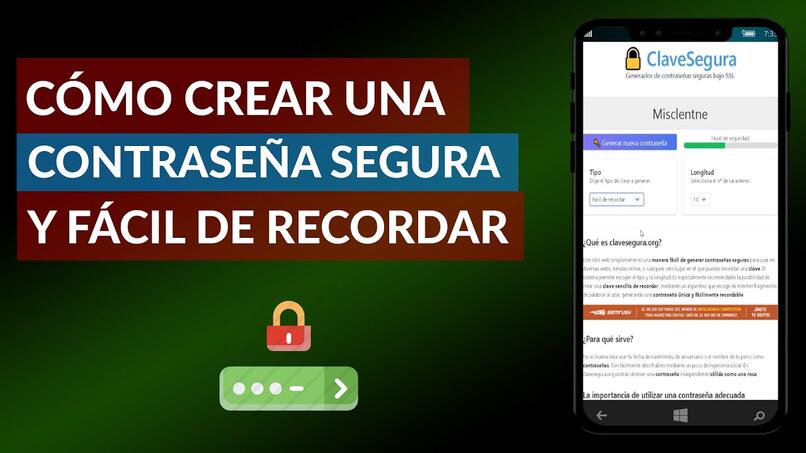Cómo activar y usar la pantalla múltiple o pantalla dividida en mi Android

Gestionar el tiempo es una prioridad en el mundo de hoy, por lo que es necesario valerse de las mejores herramientas y así aumentar la productividad de las rutinas. A veces, esos instrumentos mágicos están más cerca de lo que se presume, como es el caso de la pantalla múltiple o pantalla dividida en los dispositivos Android.
En la mayoría de las versiones de Android, con un sistema operativo superior a 7, la opción de pantalla múltiple o pantalla dividida viene integrada en el móvil. La historia es diferente con los sistemas operativos Android de 4 a 6, en los que la opción no viene previamente incorporada. Sin embargo, te guiaremos para que emplees un par de trucos, y sea cual sea tu caso, puedas disfrutar de la facilidad ofrecida por esta acción en tu móvil.
¿Cómo localizar en tu móvil la función pantalla múltiple o pantalla dividida en Android?
En párrafos anteriores, te mencionábamos la distinción entre los dispositivos con sistema operativo Android 7 o superiores y, aquellos con las versiones 4 Jelly Bean a 6 Marshmallow. Tomando como punto partida a los Smartphones más actualizados, te contamos que hay más de una forma de activar la pantalla doble, y será muy sencillo encontrarla.

En líneas generales, en la mayoría de los dispositivos con Android, la función pantalla múltiple o dividida se activa al presionar en el “botón reciente”: Está disponible de forma física para algunos, o en la pantalla haciendo unos gestos que serán diferentes según la configuración de fábrica. Empero, y si esta opción no es una posibilidad para ti, puedes acceder mediante los ajustes del móvil, o utilizando una App externa.
¿Cómo activar la pantalla múltiple o pantalla divida en mi Android, con el “botón reciente”?
El botón reciente también conocido como botón multitareas, te enseña un carrusel de las apps en las que estuviste inmediatamente. La primera forma que te presentamos, consta de presionar ese botón y mantener sostenida la aplicación, hasta soltarla en la parte de arriba: El resultado obtenido será una pantalla dividida a la mitad, que permite seleccionar cualquier otra app para ocupar la parte de abajo.
En esta búsqueda, la segunda forma que puede funcionarle a tu móvil, es muy común en los equipos de Xiaomi. En ella, deberás presionar el botón de “recientes”; en la pantalla que surgirá selecciona el icono que luce como una igualdad “=”. Acá, podrás elegir de tus aplicaciones abiertas en segundo plano, aquella que quieras mostrar en la parte superior de la pantalla; y luego, con un toque, seleccionar la segunda App que quieras ejecutar.
Ahora bien, hay una tercera manera posible y esta es aplicable a algunos equipos pertenecientes a la línea Samsung Galaxy, con Android 9. En este caso, pulsa el botón de la esquina inferior derecha, que desplegará una vista horizontal de las aplicaciones recientemente ejecutadas. Seguidamente, selecciona el icono de la aplicación en la parte superior, escoge “abrir en pantalla dividida” y eso será todo.

¿Cómo puedo dividir la pantalla en todo tipo de dispositivos Android?
Desafortunadamente en las versiones inferiores a Android 7, la opción que permite la pantalla dividida o múltiple, viene desactivada por defecto. En ese caso, encuentras una cantidad de apps que te ayudan a cumplir esta tarea, con algunas limitaciones.
Como primera opción, te ofrecemos una aplicación sencilla, que se llama Multitasking y está disponible en la Play Store de Google. Para utilizarla, necesitarás descargarla y seleccionar “play”, se ejecutará en segundo plano y podrás usar la pantalla dividida con apps que vienen con el móvil: La calculadora, cámara, o grabadora.
Por otra parte, una solución que requiere más pasos, pero que también cumple el objetivo, es la que ofrece la aplicación Build Pro Editor. Lo primero, será ingresar a la Google Play Store y descargar esta aplicación, al iniciar presenciarás que despliega un menú con una extensa lista archivos.
¡Te encuentras ya en la recta final! Deberás pulsar sobre el archivo que se llama ro.build.type, y en la casilla de “property value”, sustituye la palabra “user” por “user debut”: El trato quedará cerrado con el reinicio del dispositivo. Ten presente que, aunque es una plataforma funcional, hay aplicaciones que no admiten la división de pantalla.